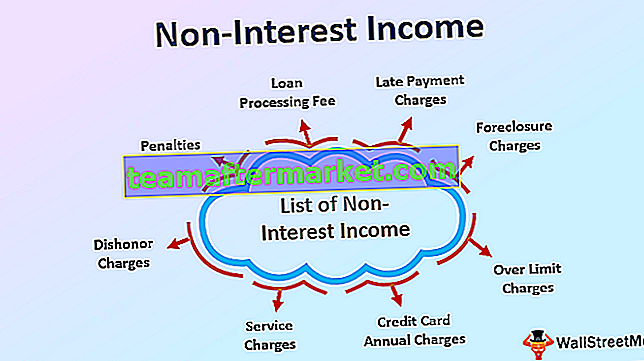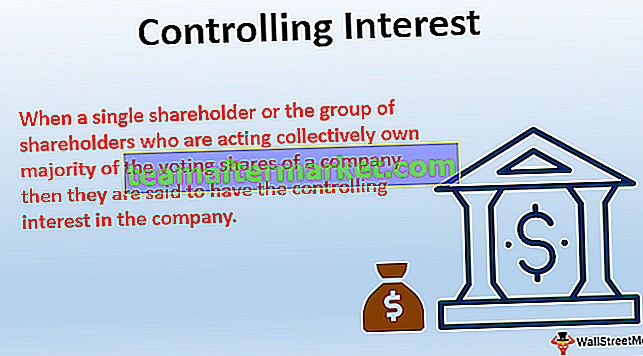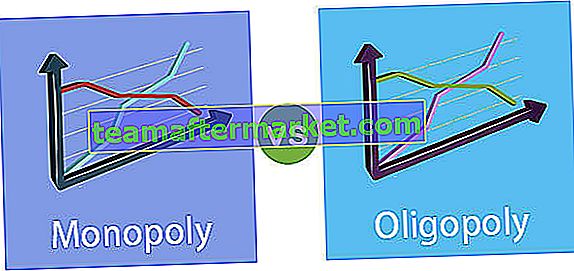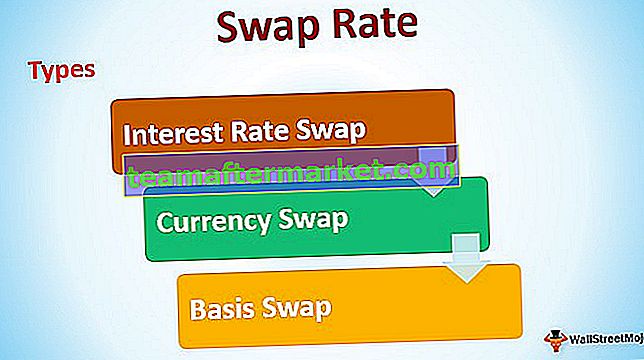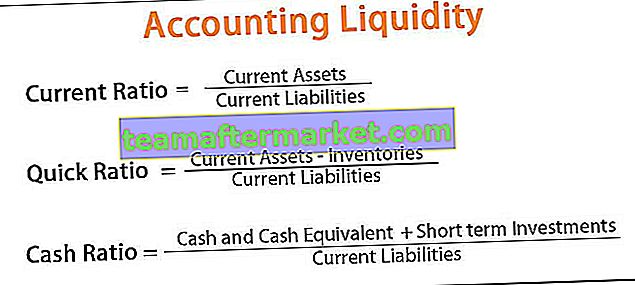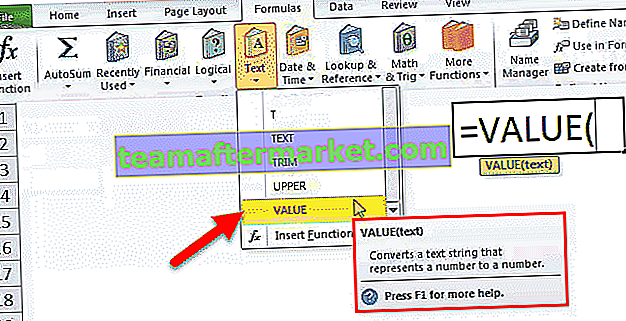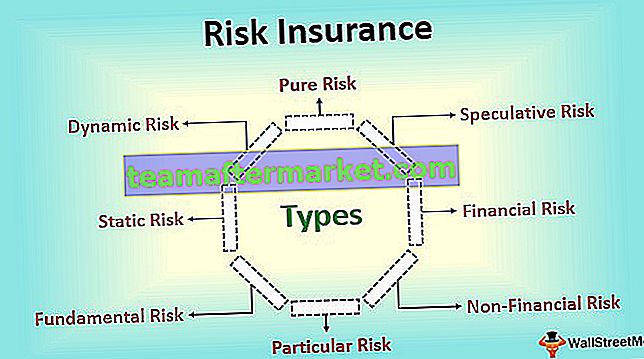Comment créer un tableau de données à deux variables dans Excel?
Le tableau de données à deux variables nous aide à analyser l'impact de la combinaison de deux variables différentes sur le tableau de données global. Le mot lui-même suggère deux variables impliquées dans ce tableau de données. En termes simples, lorsque les deux variables changent quel est l'impact sur le résultat. Dans une table de données variables, une seule variable change, mais ici deux variables changent simultanément.
Exemples
Prenons quelques exemples pour voir comment nous pouvons créer une table de données à deux variables dans Excel.
Vous pouvez télécharger ce modèle Excel de tableau de données à deux variables ici - Modèle Excel de tableau de données à deux variablesExemple 1
Supposons que vous contractiez un prêt auprès de la banque et que vous discutiez avec le directeur de la banque de votre taux d'intérêt et de votre période de remboursement. Vous devez analyser aux différents taux d'intérêt et à différentes périodes de remboursement quel est le montant mensuel de l'EMI que vous devez payer.
Aussi, supposez que vous êtes une personne salariée et après tous vos engagements mensuels, vous pouvez économiser un maximum de Rs. 18, 500 / -.
La proposition initiale forme la banque est comme un soufflet.

Au taux d'intérêt de 22% de l'AP, l'IME mensuel pendant 3 ans est de 19 095.
Créez un tableau comme celui-ci.

Maintenant, à la cellule F8, donnez un lien vers la cellule B5 (qui contient le calcul EMI).

Sélectionnez la table de données que nous avons créée pour créer des scénarios.
Accédez à Données puis sélectionnez Et si l'analyse et le tableau de données

Cliquez maintenant sur Data Table, cela ouvrira la boîte de dialogue ci-dessous.

Nous avons organisé nos nouvelles tables comme des taux d'intérêt différents verticalement et des années différentes horizontalement.
Dans notre calcul d'origine, le taux d'intérêt se trouve dans la cellule B4 et la cellule du nombre d'années est dans la cellule B2.
Par conséquent, pour la cellule d'entrée de ligne, donnez un lien vers B2 (qui contient des années et dans notre tableau les années sont là horizontalement) et pour la cellule d'entrée de colonne, donnez un lien vers B4 (qui contient le taux d'intérêt et dans notre tableau le taux d'intérêt est là verticalement)

Cliquez maintenant sur OK. Cela créerait une table de scénario instantanément.

Alors maintenant, vous avez tous les scénarios devant vous. Votre épargne mensuelle est de 18500 par mois.
Option 1: si vous ne voulez pas de liquidités supplémentaires.
Vous devez négocier avec la banque un taux d'intérêt de 18,5% l'an pendant 3 ans. Si vous pouvez négocier ce taux, vous devez payer un EMI mensuel de Rs. 18202.
Option 2: si vous avez besoin d'argent liquide.
Dans ce monde instable, vous avez tout le temps besoin d'argent liquide. Vous ne pouvez donc pas dépenser tout l'argent d'épargne 18500 pour votre salaire.
Si vous voulez nous dire 3000 par mois en espèces, vous devez négocier avec le banquier pour un maximum de 15,5% pendant 3,5 ans. Dans ce cas, vous devez payer un EMI mensuel de 15 499 par mois.
Sensationnel!! Un outil si utile que nous avons dans Excel. Nous pouvons analyser et choisir le plan ou l'idée selon nos souhaits.
Exemple # 2
Supposons que vous investissez de l'argent dans des fonds communs de placement grâce à la planification SIP. Chaque mois, vous investissez dans 4500. Vous devez faire une analyse pour savoir quel est le retour sur investissement après certaines années.
Vous ne savez pas quand arrêter d'investir de l'argent et quel est le pourcentage que vous attendez.
Voici les détails de base pour faire l'analyse de sensibilité.

Appliquez la fonction FV pour connaître la valeur future après 25 ans d'investissement.

Ok, la valeur future de votre investissement après 25 ans est de 65 lakhs.
Maintenant, vous devez savoir à différentes années et à des taux différents quel serait le retour sur investissement. Créez un tableau comme celui-ci.

Maintenant, donnez un lien vers la cellule F4 de B5 (qui contient la valeur future de notre investissement initial).

Sélectionnez la table que nous avons créée.

Accédez à Données puis sélectionnez Et si l'analyse et le tableau de données

Cliquez maintenant sur Data Table, cela ouvrira la boîte de dialogue ci-dessous.

Dans la LIGNE, sélectionnez la cellule d'entrée pour donner le lien vers la cellule B2 (qui contient le nombre d'années). La raison pour laquelle nous avons sélectionné cette cellule parce que nous avons créé un nouveau tableau et dans ce tableau, nos années au format ligne c'est-à-dire horizontalement.
Dans la COLONNE, sélectionnez la cellule d'entrée pour donner le lien vers la cellule B4 (qui contient le pourcentage de retour attendu). La raison pour laquelle nous avons sélectionné cette cellule parce que nous avons créé un nouveau tableau et dans ce tableau, nos pourcentages attendus sont au format colonne, c'est-à-dire verticalement.

Cliquez sur Ok, cela créera une table de scénario pour vous.

Regardez les cellules que j'ai mises en évidence. Dans la première tentative, nous devons attendre 25 ans pour obtenir la somme de 65 lakh avec un rendement de 10,5%. Cependant, à un taux de rendement de 13%, nous obtenons ce montant en 22 ans. De même, à un taux de rendement de 15%, nous obtenons ce montant en seulement 20 ans.
Voici comment nous pouvons faire une analyse de sensibilité en utilisant le tableau de données à deux variables dans Excel.
Choses à retenir
- Nous ne pouvons pas annuler l'action (Ctrl + Z) effectuée par la table de données. Cependant, vous pouvez supprimer manuellement toutes les valeurs du tableau.
- Nous ne pouvons pas supprimer une seule cellule à la fois car il s'agit d'une formule matricielle.
- La table de données est une formule liée et ne nécessite donc pas de mise à jour manuelle.
- Ceci est très utile pour regarder le résultat lorsque deux variables changent à la fois.